大家好,我是逆水。今天我来为大家讲解一下如何制作装饰画。
首先我们查看一下装饰画模型的效果图。
本案例我们将应用多边形建模的思路进行制作。装饰画是室内设计中经常能够看见的软装元素,经常悬挂于墙面或者是放置于桌面起到装饰的作用。
单击创建,选择几何体,对象为标准基本体,选择长方体在视图中拖拽进行创建。
单击修改,长度和宽度均设置为400mm,高度设置为30mm。
单击修改的时候,我们发现只能修改这样的几个参数,无法修改边以及多边形等级别,因此,我们需要将它转换为可编辑对象。选择模型,单击右键,选择转换为可编辑多边形。这时候,我们一定要选择第二项:可编辑多边形。
再次单击修改,右侧的参数发生了很大的变化,变成了顶点、边、边界、多边形以及元素这样五种级别。我们选择多边形级别或者之间按键盘4,并且选择前方的多边形。
选择以后,我们找到插入工具,并单击插入后面的设置按钮,设置插入的数值为10mm,单击确定。
这样就向内插入了一个很小的多边形。然后单击倒角后面的设置按钮,设置它的高度为-2,轮廓设置为-10,并单击确定。
现在我们可以看见模型向内以及向里产生了一个凹陷的效果。
继续单击倒角后面的设置按钮,设置它的高度为-15mm,轮廓也为-15,并单击确定。
创建完成,画框的基本模型我们就制作完成了。接下来,我们需要在模型的红色部分创建一个等大的模型作为画的本体部分。第一种方法可以重新创建长方体;另外一种方法可以在原有的挤出上将多边形进行分离。
保持这个多边形并进行选择,我们找到分离的按钮,单击分离,勾选以克隆对象分离,勾选以后,原先的模型不会被破坏,然后单独将选择的多边形分离成一个新的多边形。
分离完成以后,取消选择刚刚选择的级别,这时候看似没有产生任何变化,其实不是的,我们 需要再次单击或者是再次进行框选,按住Alt键排除之前的模型,沿Y轴进行移动,模型已经成功的分离出来了。
最后我们为模型添加一个壳修改器,可以使模型产生出一个厚度。外部量数值设置为2,这样最终的模型就制作完成了。
那么今天呢,就给大家分享到这里,如果你觉得文章对你有帮助,希望将网站分享给你的朋友。感谢大家支持!

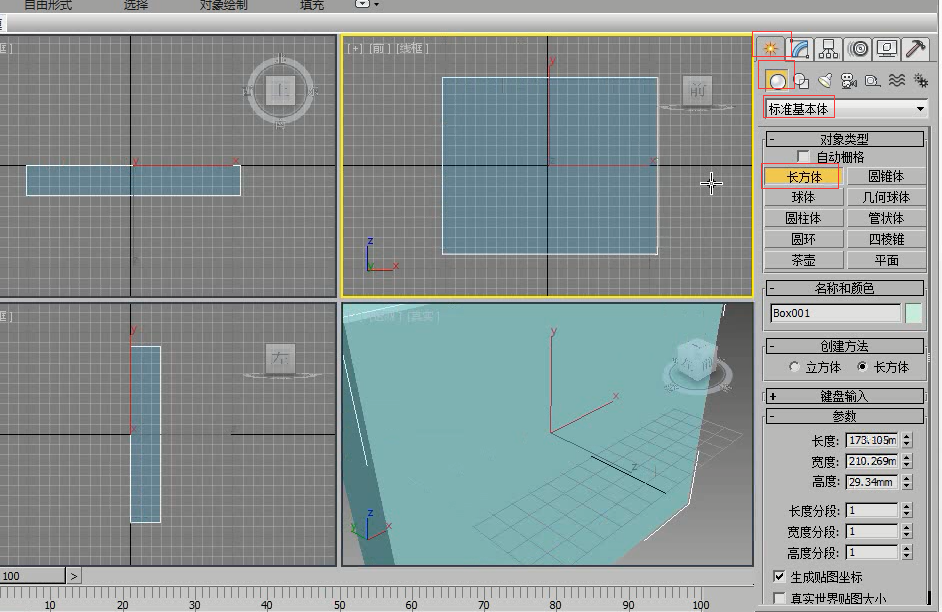

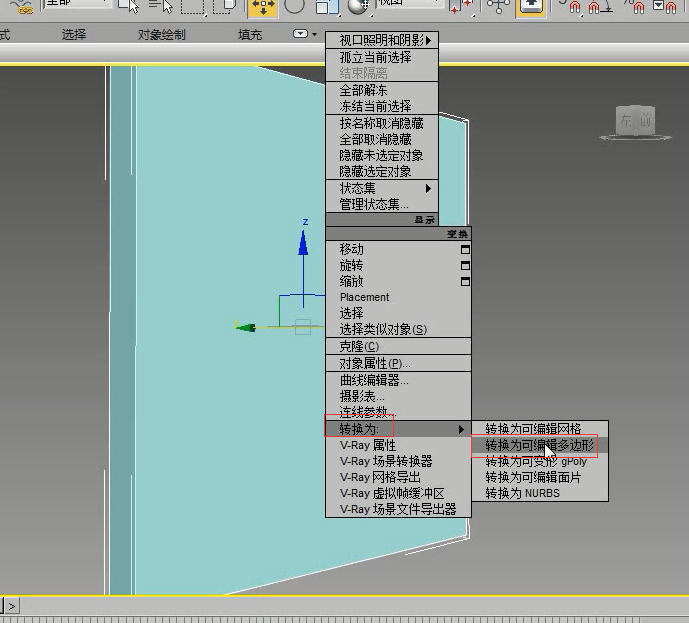
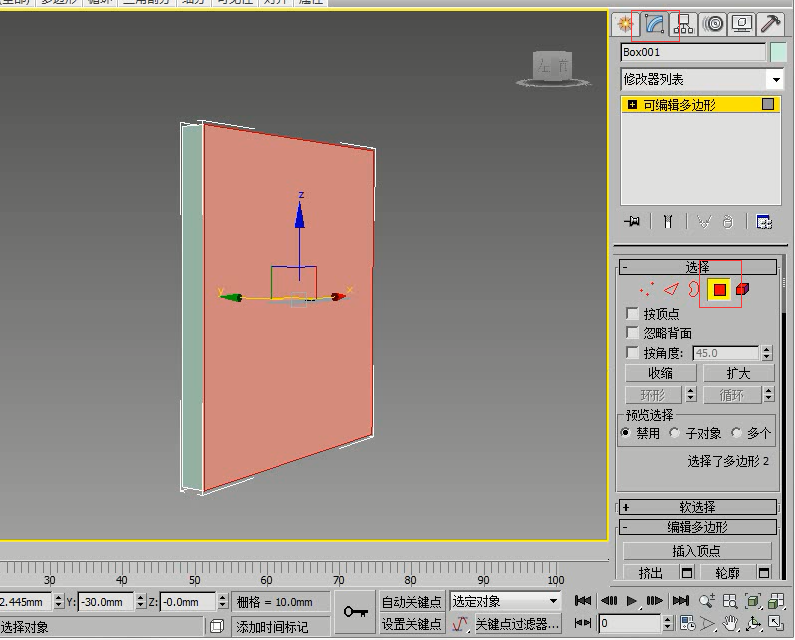
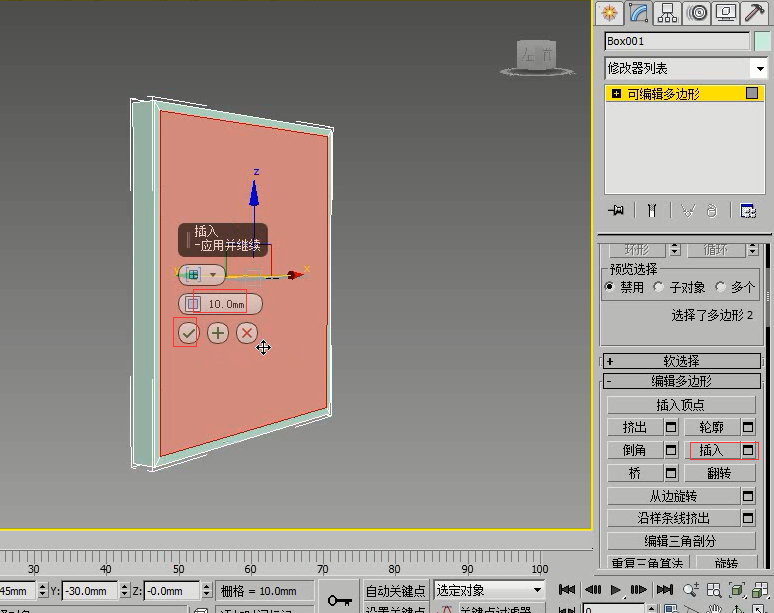
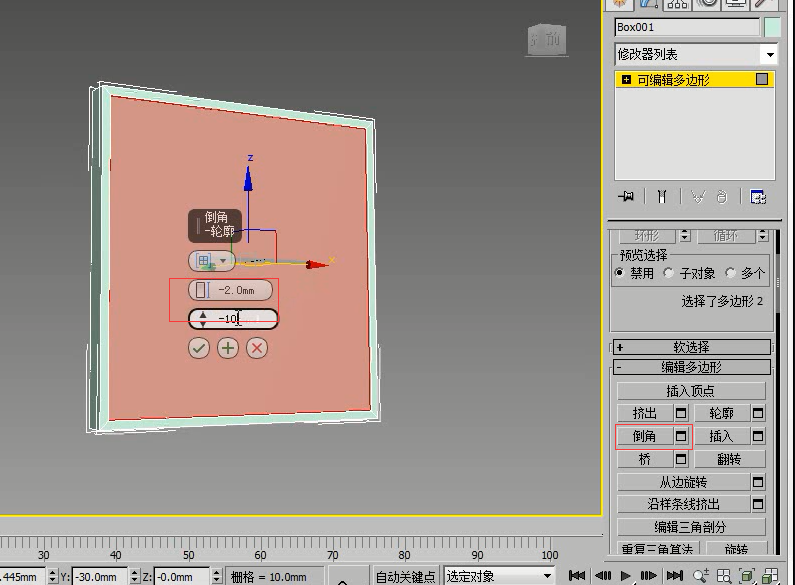
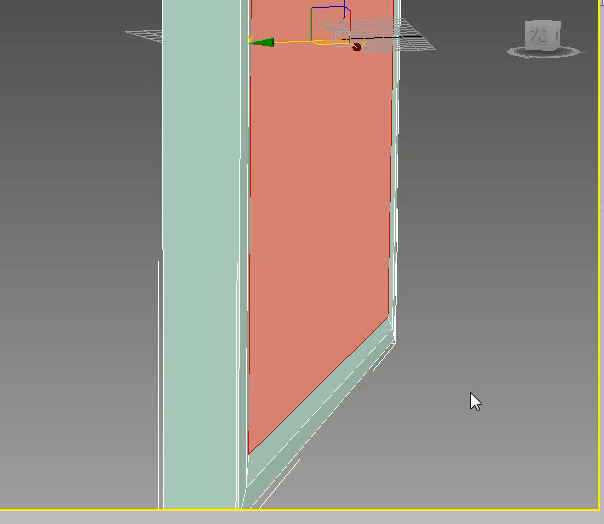
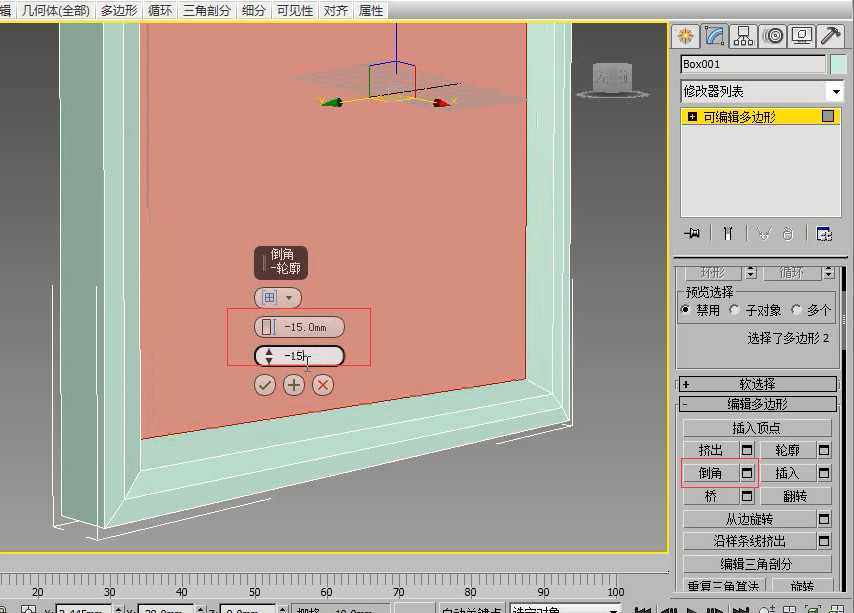
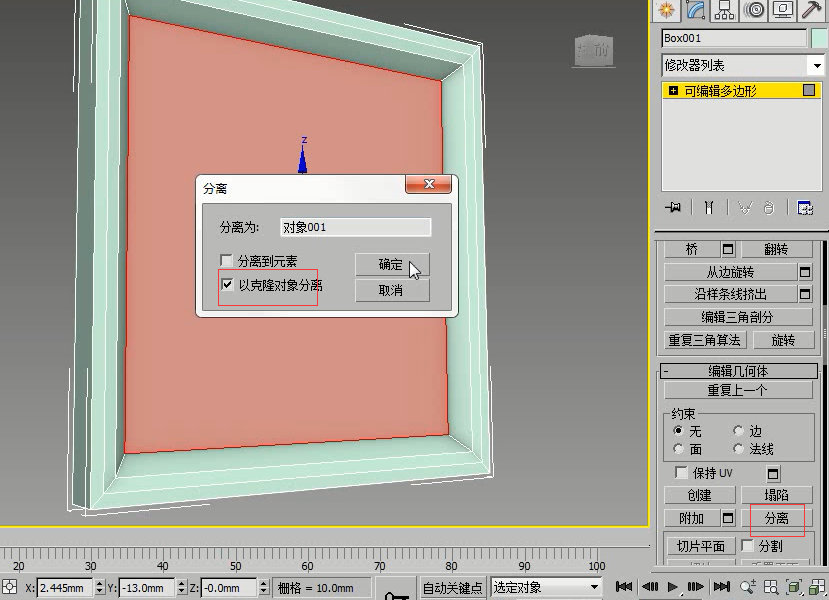








请先 !